تكوين حسابات المستخدمين وإدارتها على موجه من السلسلة RV34x
الهدف
الهدف من هذه المقالة هو توضيح كيفية تكوين حسابات المستخدمين المحلية والبعيدة وإدارتها على موجه من السلسلة RV34x. ويتضمن ذلك كيفية تكوين تعقيد كلمة مرور المستخدمين المحليين، وتكوين/تحرير/إستيراد المستخدمين المحليين، وتكوين خدمة المصادقة عن بعد باستخدام RADIUS، و Active Directory، و LDAP.
الأجهزة القابلة للتطبيق | إصدار البرنامج الثابت
- RV34x Series | 1.0.01.16 (تنزيل الأحدث)
المقدمة
يوفر الموجه RV34x Series Router حسابات المستخدمين لعرض الإعدادات وإدارتها. يمكن أن يكون المستخدمون من مجموعات مختلفة أو أن ينتموا إلى مجموعات منطقية من الشبكات الخاصة الظاهرية (VPN) الخاصة الآمنة (SSL) التي تشارك مجال المصادقة وشبكة المنطقة المحلية (LAN) وقواعد الوصول إلى الخدمة وإعدادات المهلة الخاملة. تحدد إدارة المستخدم نوع المستخدمين الذين يمكنهم إستخدام نوع معين من التسهيلات وكيفية القيام بذلك.
تكون أولوية قاعدة البيانات الخارجية دائما خدمة مصادقة طلب اتصال المستخدم البعيد (RADIUS)/البروتوكول الخفيف للوصول للدليل (LDAP)/Active Directory (AD)/المحلي. إذا قمت بإضافة خادم RADIUS على الموجه، فستستخدم خدمة تسجيل الدخول إلى الويب والخدمات الأخرى قاعدة بيانات RADIUS الخارجية لمصادقة المستخدم.
لا يوجد خيار لتمكين قاعدة بيانات خارجية لخدمة تسجيل الدخول إلى ويب وحدها وتكوين قاعدة بيانات أخرى لخدمة أخرى. بمجرد إنشاء RADIUS وتمكينه على الموجه، سيستخدم الموجه خدمة RADIUS كقاعدة بيانات خارجية لتسجيل الدخول إلى الويب، وشبكة VPN من الموقع إلى الموقع، وشبكة VPN من الموقع التالي إلى الموقع من الموقع EzVPN/VPN من الطرف الثالث، وشبكة SSL الخاصة الظاهرية (VPN)، وشبكة VPN من نقطة إلى نقطة (PPTP)/ شبكة VPN لبروتوكول النقل للطبقة 2 (L2TP)، وشبكة 802.1x.
جدول المحتويات
- تكوين حساب مستخدم محلي
- تعقيد كلمة مرور المستخدمين المحليين
- تكوين المستخدمين المحليين
- تحرير المستخدمين المحليين
- إستيراد مستخدمين محليين
- تكوين خدمة المصادقة عن بعد
- RADIUS
- تكوين Active Directory
- تكامل Active Directory
- إعدادات تكامل Active Directory
- LDAP
تكوين حساب مستخدم محلي
تعقيد كلمة مرور المستخدمين المحليين
الخطوة 1. قم بتسجيل الدخول إلى الأداة المساعدة المستندة إلى الويب للموجه واختر تكوين النظام > حسابات المستخدم.
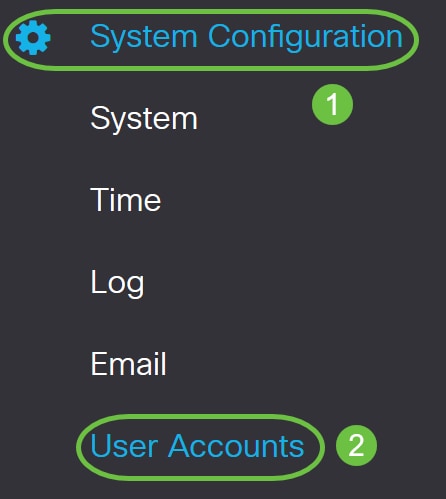
الخطوة 2. فحصت ال enable كلمة تعقيد عملية إعداد تدقيق أن يمكن كلمة تعقيد معلم.
في حالة ترك هذا الأمر غير محدد، قم بالتخطي إلى تكوين المستخدمين المحليين.
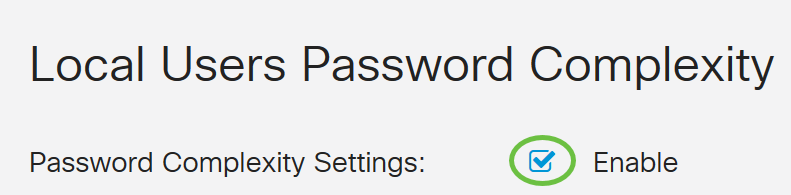
الخطوة 3. في حقل الحد الأدنى لطول كلمة المرور، أدخل رقما يتراوح من 0 إلى 127 لتعيين الحد الأدنى لعدد الأحرف التي يجب أن تحتوي عليها كلمة المرور. الافتراضي هو 8.
ل هذا مثال، ثبتت العدد الأدنى من رمز إلى 10.
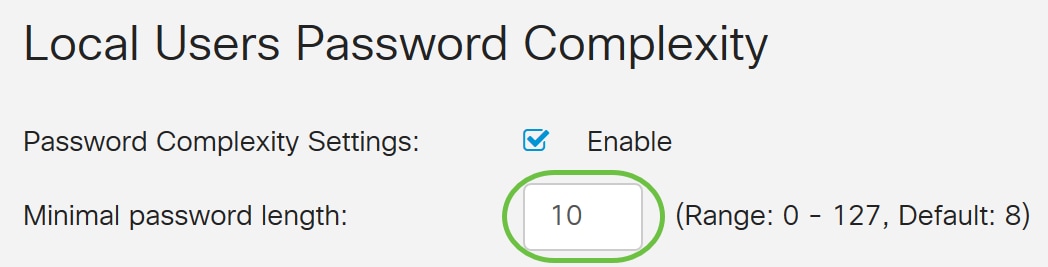
الخطوة 4. في حقل الحد الأدنى لعدد فئات الأحرف، أدخل رقما من 0 إلى 4 لتعيين الفئة. يمثل الرقم الذي تم إدخاله الحد الأدنى أو الحد الأقصى لعدد الأحرف للفئات المختلفة:
- تتكون كلمة المرور من أحرف الحالة العليا (ABCD).
- تتكون كلمة المرور من أحرف صغيرة (ABCD).
- تتكون كلمة المرور من أحرف رقمية (1234).
- تتكون كلمة المرور من أحرف خاصة (!@#$).
في هذا المثال، يتم إستخدام 4.
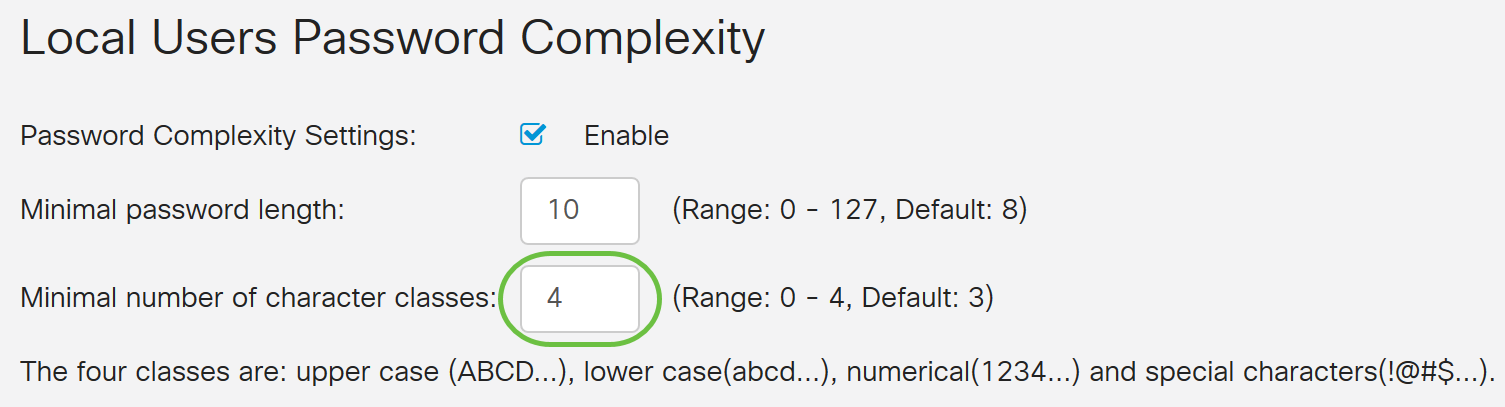
الخطوة 5. حدد خانة الاختيار تمكين لكلمة المرور الجديدة يجب أن تكون مختلفة عن الحالية.
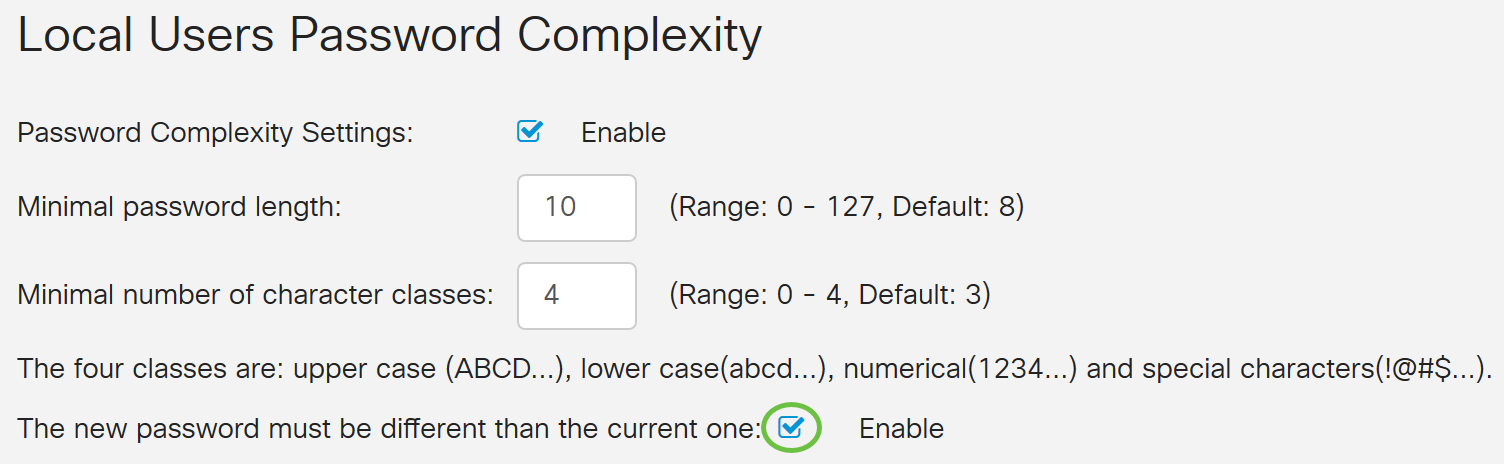
الخطوة 6. دخلت في الكلمة شيخوخة وقت مجال، عدد يوم (0 - 365) لكلمة انتهاء صلاحية. في هذا المثال، تم إدخال 180 يوما.
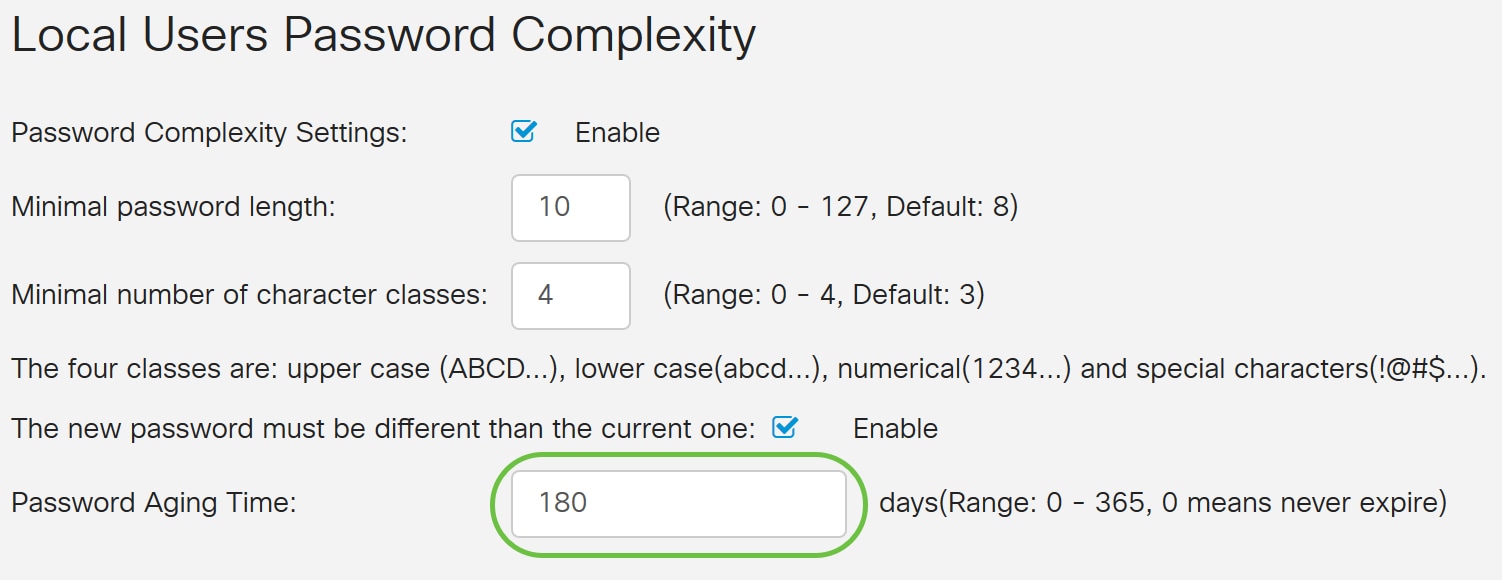
أنت الآن بنجاح شكلت المستعمل محلي كلمة تعقيد عملية إعداد على مسحاج تخديدك.
تكوين المستخدمين المحليين
الخطوة 1. في جدول قائمة عضوية المستخدم المحلي، انقر فوق إضافة لإنشاء حساب مستخدم جديد. سيتم نقلك إلى صفحة إضافة حساب مستخدم.
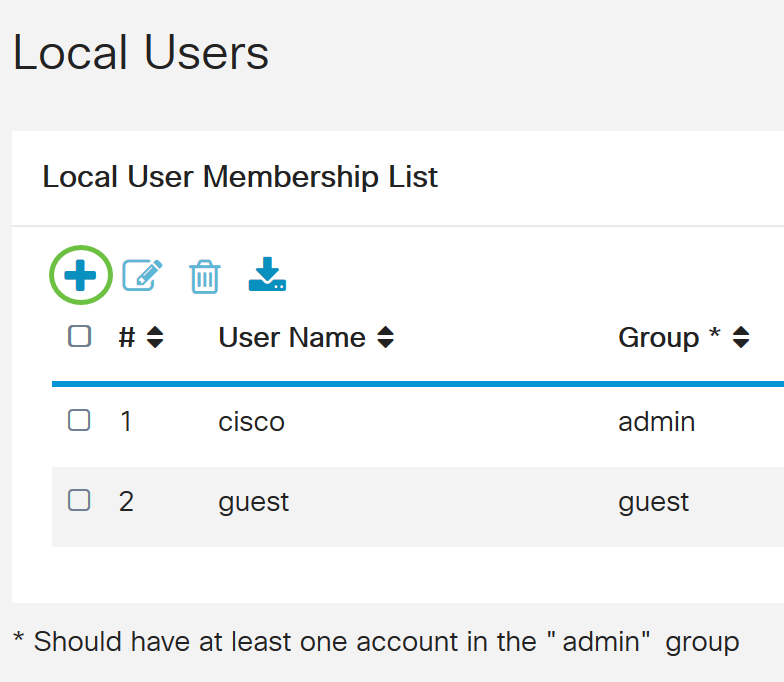
تحت رأس إضافة حساب مستخدم، يتم عرض المعلمات المحددة تحت خطوات تعقيد كلمة المرور المحلية.
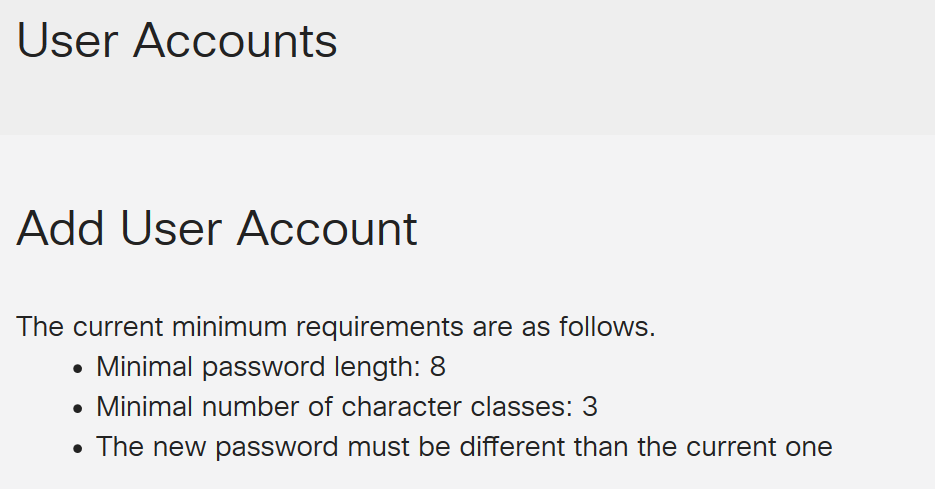
الخطوة 2. في حقل اسم المستخدم، أدخل اسم مستخدم للحساب.
في هذا المثال، يتم إستخدام administrator_noah.
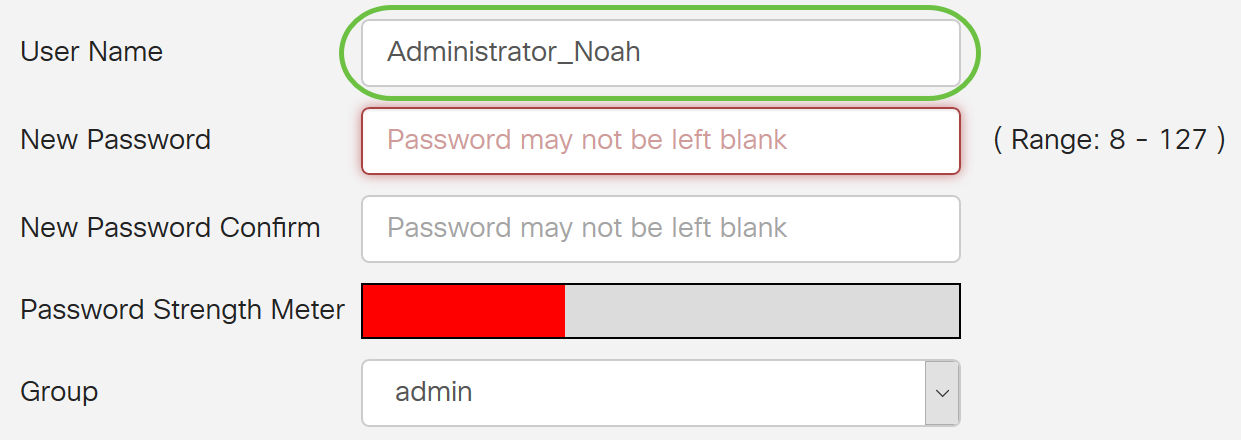
الخطوة 3. دخلت في الجديد كلمة مجال، كلمة مع ال يعين معلم. في هذا المثال، يجب أن يتكون الحد الأدنى لطول كلمة المرور من 10 حروف بمزيج من الحروف العلوية، الحروف الصغيرة، الرقمية، والحروف الخاصة.
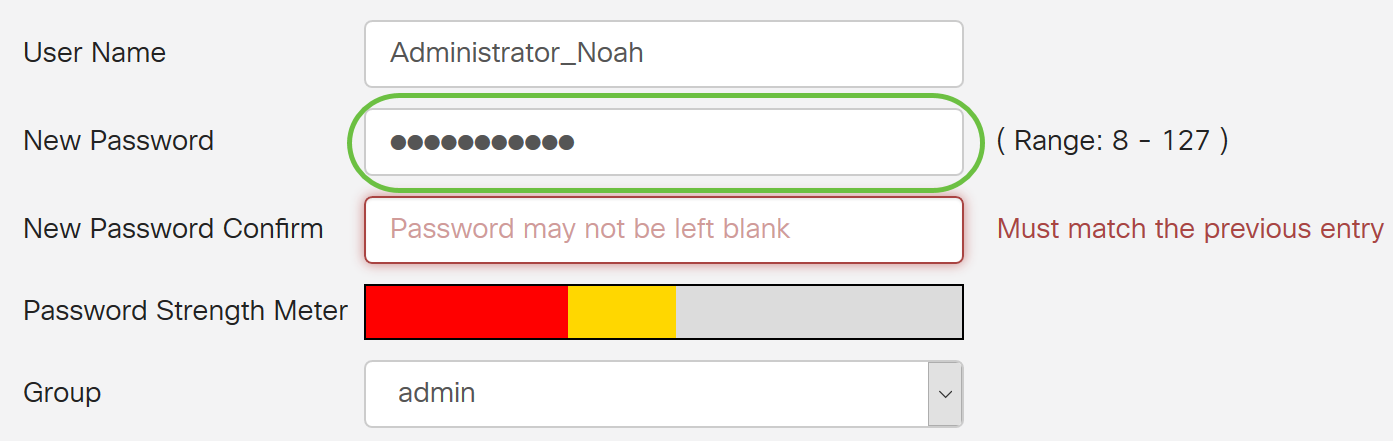
الخطوة 4. في حقل تأكيد كلمة المرور الجديدة، أعد إدخال كلمة المرور للتأكيد. سيظهر نص بجوار الحقل إذا لم تتطابق كلمات المرور.
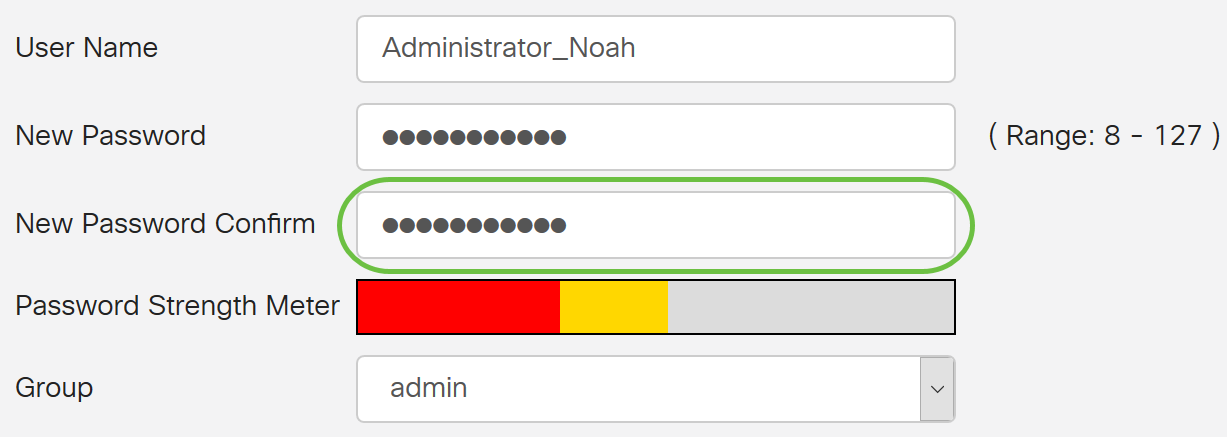
يتغير "مقياس قوة كلمة المرور" بناء على قوة كلمة المرور.

الخطوة 5. من القائمة المنسدلة المجموعة، أختر مجموعة لتعيين امتياز إلى حساب مستخدم. الخيارات هي:
- admin - امتيازات القراءة والكتابة.
- ضيف - امتيازات القراءة فقط.
لهذا المثال، يتم إختيار admin.
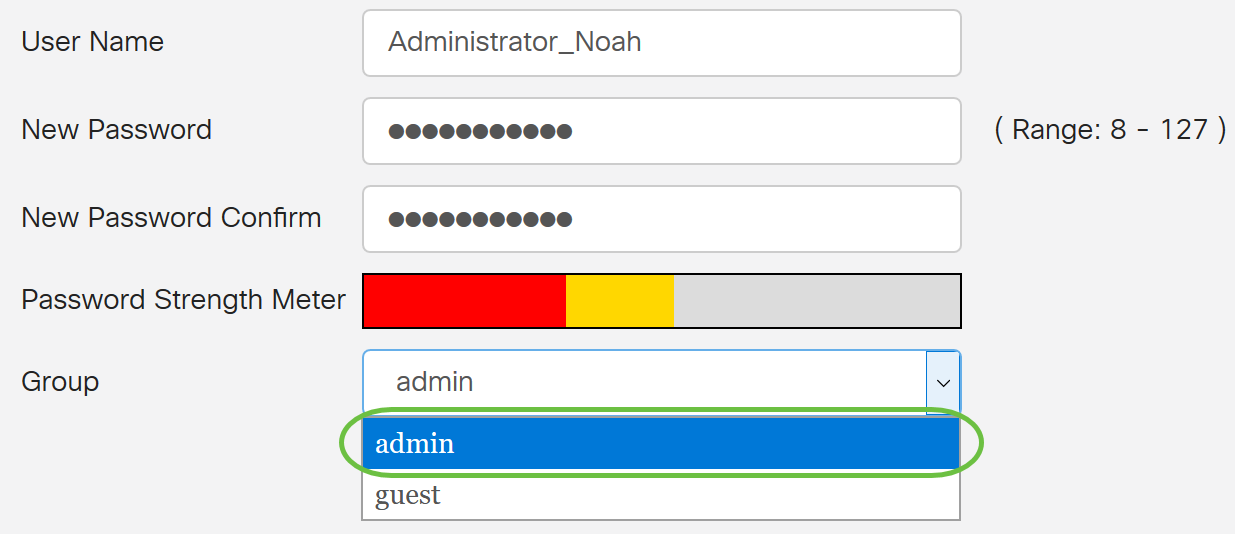
الخطوة 6. طقطقة يطبق.
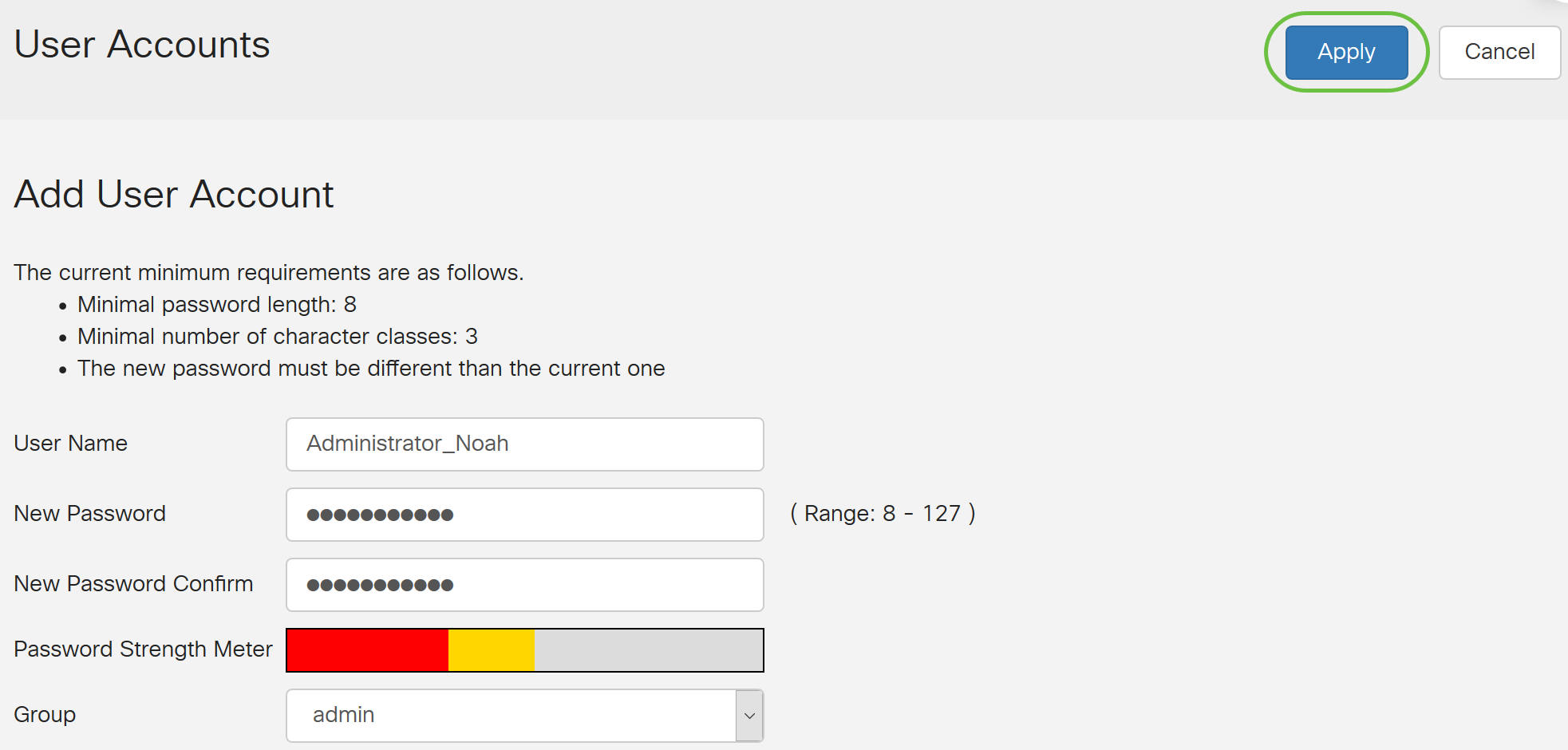
لقد انتهيت الآن من تكوين عضوية المستخدم المحلي بنجاح على موجه من السلسلة RV34x.
تحرير المستخدمين المحليين
الخطوة 1. حدد خانة الاختيار بجانب اسم المستخدم المحلي في جدول قائمة عضوية المستخدم المحلي.
على سبيل المثال، يتم إختيار administrator_noah.
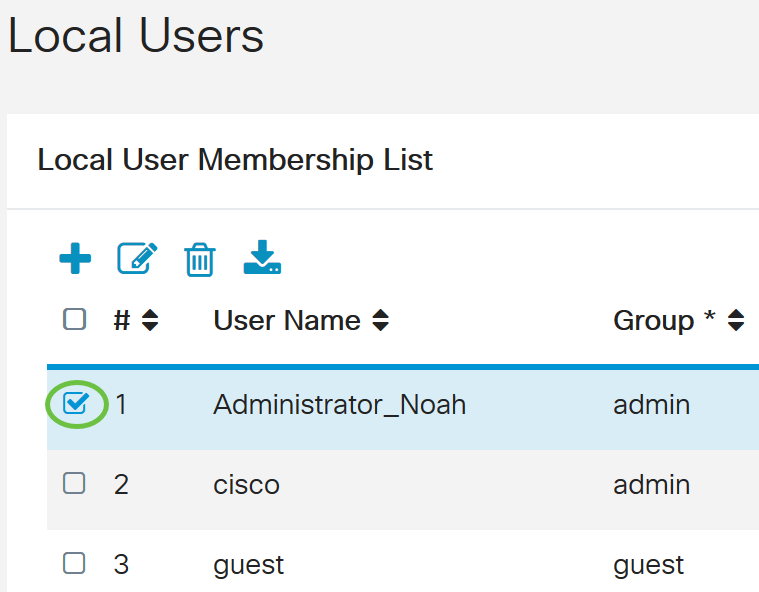
الخطوة 2. انقر فوق تحرير.
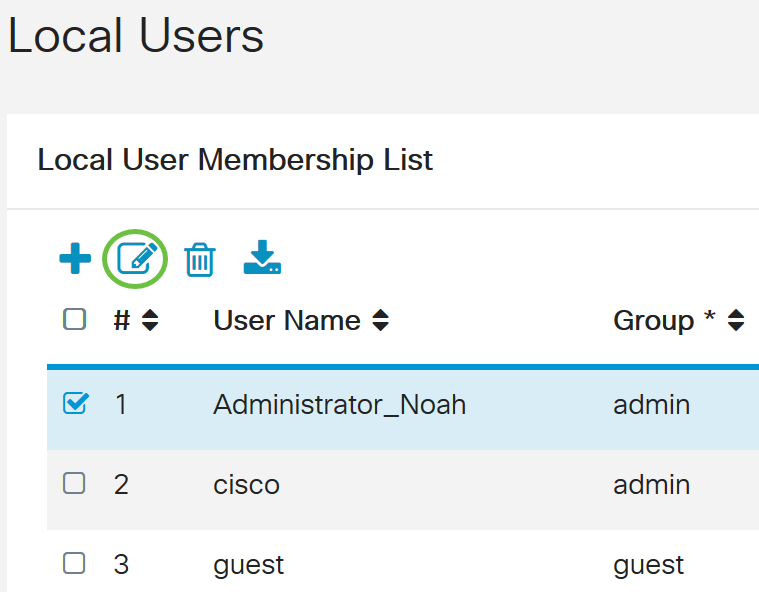
لا يمكن تحرير اسم المستخدم.
الخطوة 3. في حقل كلمة المرور القديمة، أدخل كلمة المرور التي تم تكوينها مسبقا لحساب المستخدم المحلي.
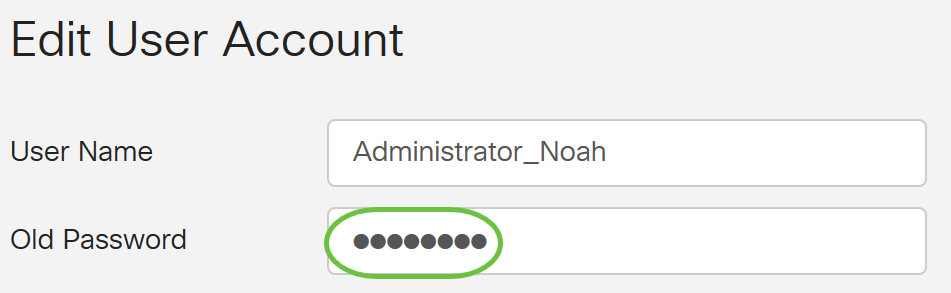
الخطوة 4. دخلت في الكلمة جديد مجال، كلمة جديد. يجب أن تستوفي كلمة المرور الجديدة الحد الأدنى من المتطلبات.
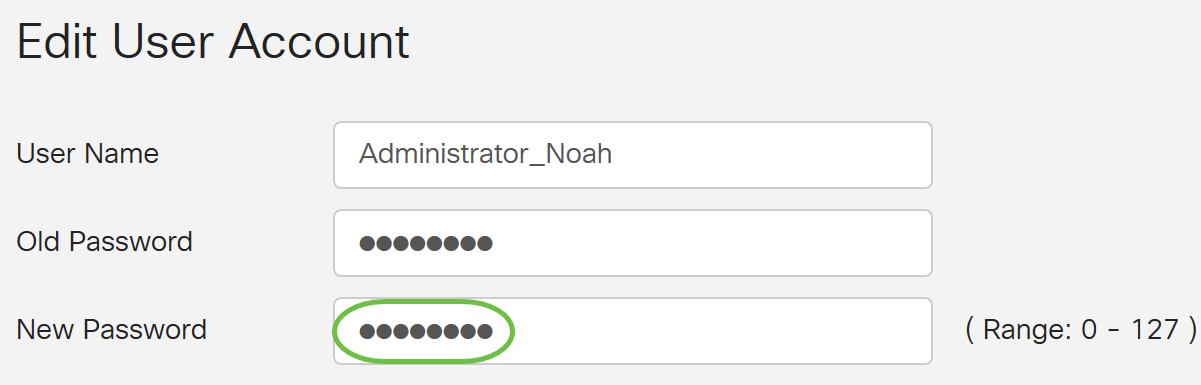
الخطوة 5. أدخل كلمة المرور الجديدة مرة أخرى في حقل تأكيد كلمة المرور الجديدة للتأكيد. يجب أن تتطابق كلمات المرور هذه.
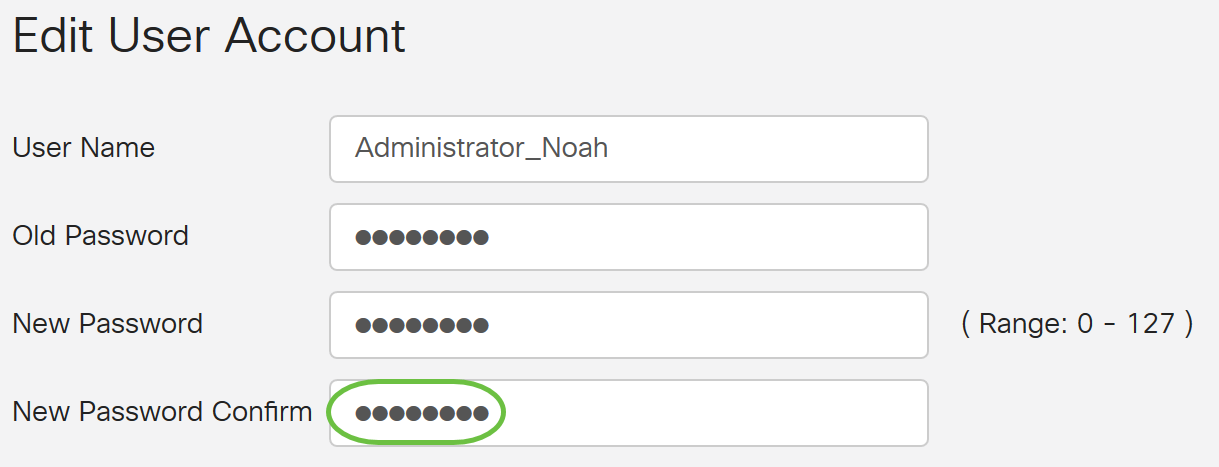
الخطوة 6. (إختياري) من القائمة المنسدلة "المجموعة"، أختر مجموعة لتعيين امتياز إلى حساب مستخدم.
في هذا المثال، يتم إختيار الضيف.
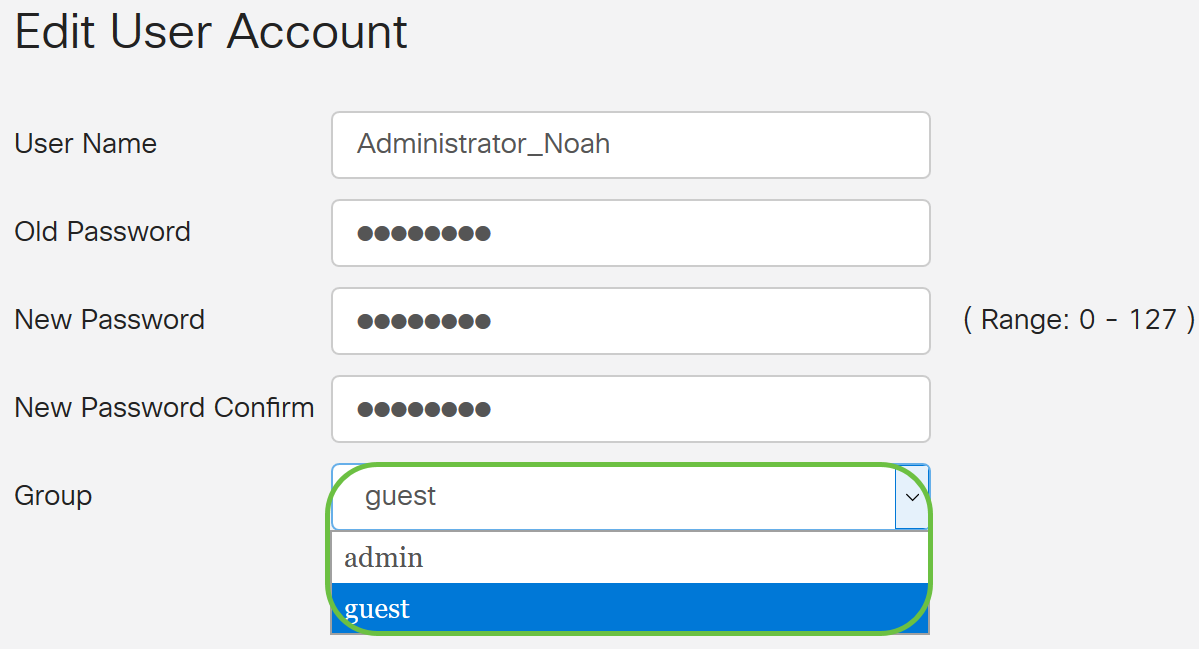
الخطوة 7. طقطقة يطبق.
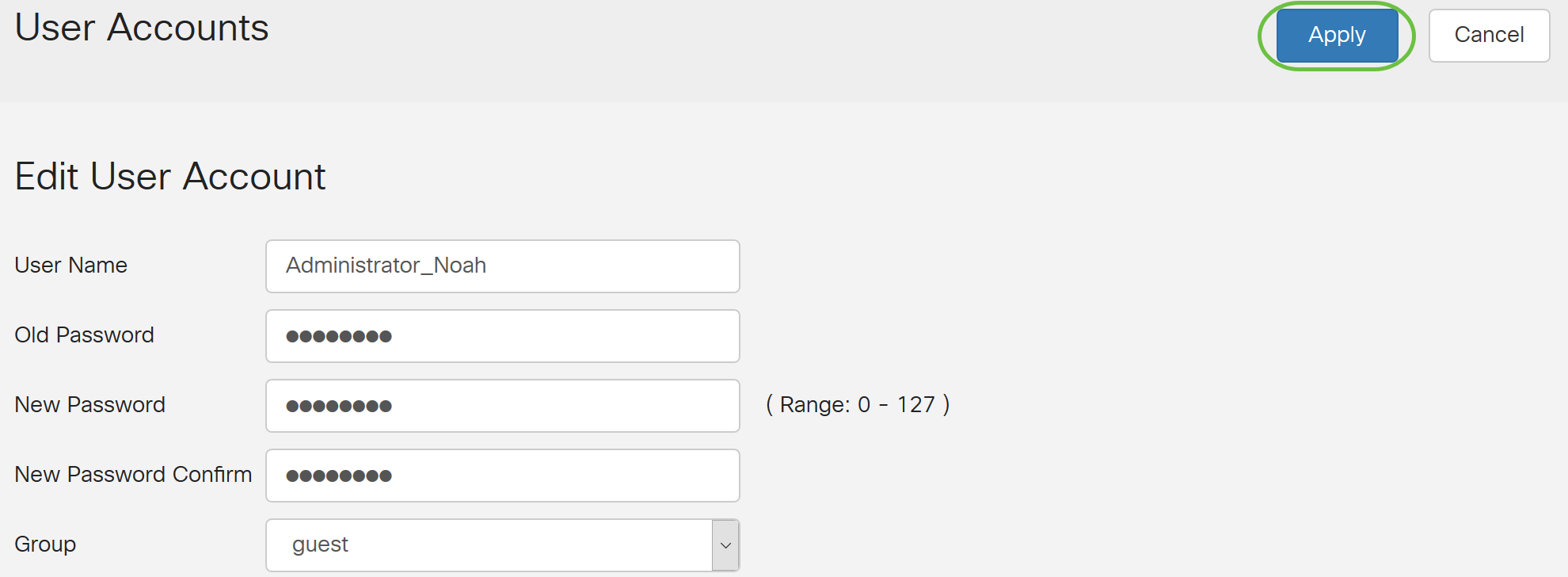
يجب عليك الآن تحرير حساب مستخدم محلي بنجاح.
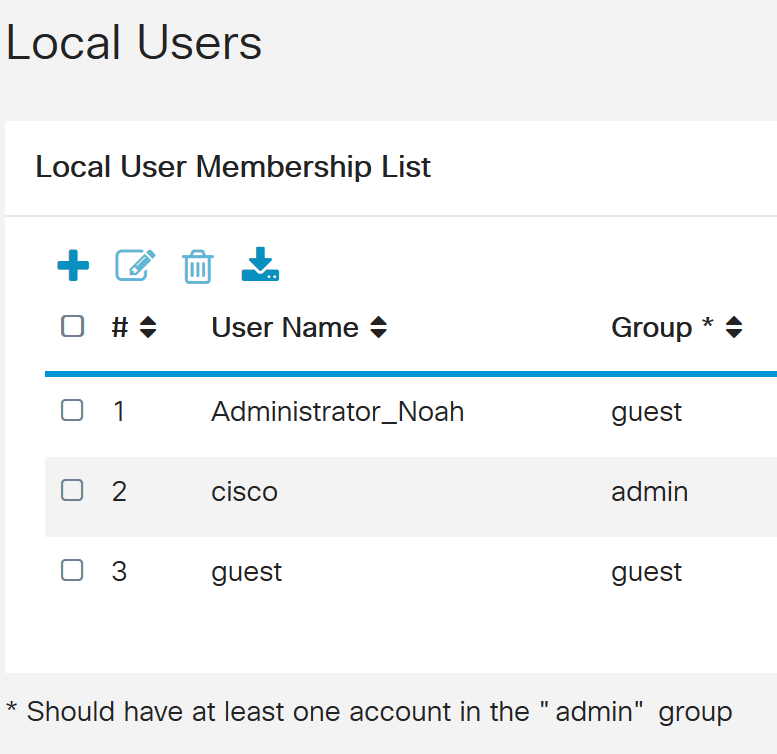
إستيراد مستخدمين محليين
الخطوة 1. في منطقة "إستيراد المستخدمين المحليين"، انقر فوق  .
.
الخطوة 2. تحت إستيراد اسم المستخدم وكلمة المرور، انقر على إستعراض... لاستيراد قائمة المستخدمين. هذا الملف هو في العادة جدول بيانات محفوظ بتنسيق قيمة مفصولة بفاصلة (.CSV).
في هذا المثال، يتم إختيار user-template.csv.
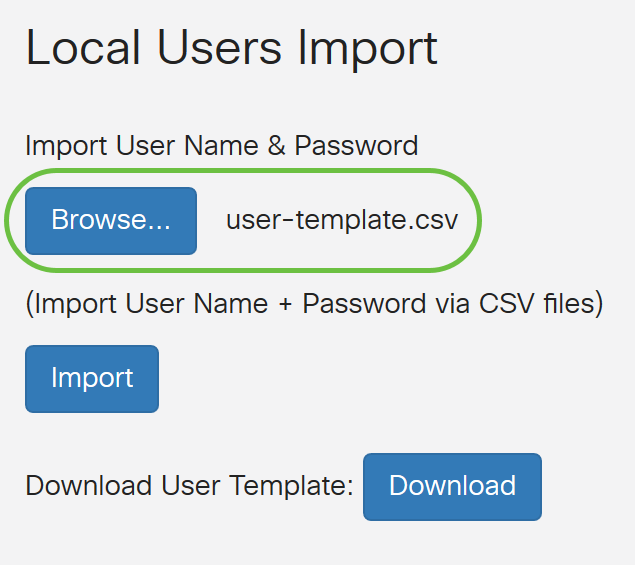
الخطوة 3. (إختياري) إذا لم يكن لديك قالب، انقر فوق التنزيل في منطقة تنزيل قالب المستخدم.
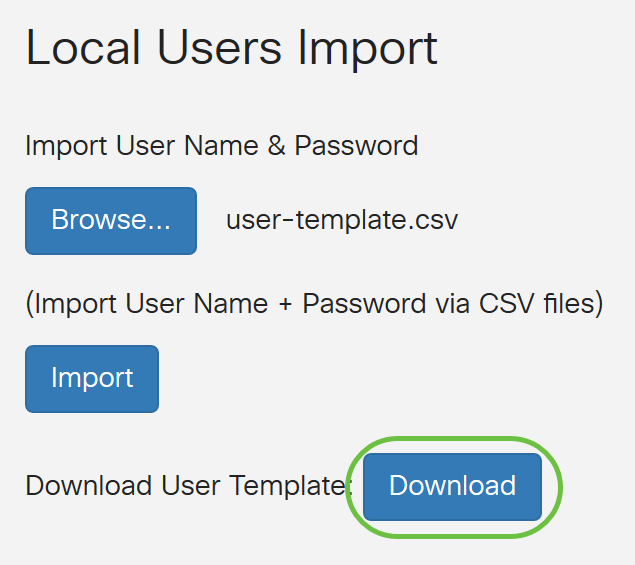
الخطوة 4. انقر فوق استيراد.
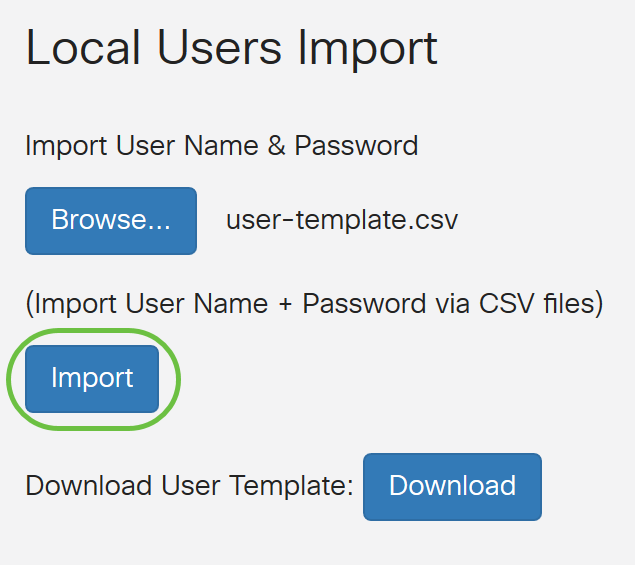
ستظهر رسالة بجانب الزر "إستيراد" تفيد بنجاح عملية الاستيراد.
لقد قمت الآن باستيراد قائمة المستخدمين المحليين بنجاح.
تكوين خدمة المصادقة عن بعد
RADIUS
الخطوة 1. في "جدول خدمة المصادقة عن بعد"، انقر فوق إضافة لإنشاء إدخال.
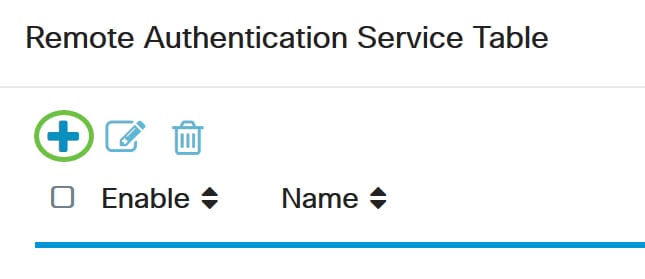
الخطوة 2. في حقل الاسم، قم بإنشاء اسم مستخدم للحساب.
على سبيل المثال، يتم إستخدام Administrator.
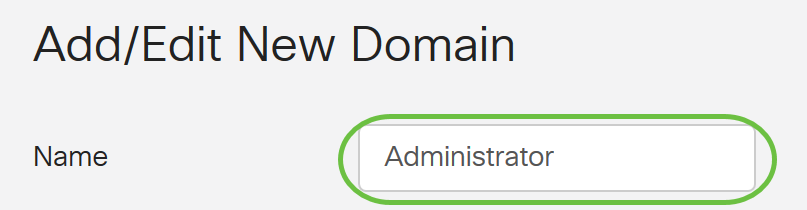
الخطوة 3. من القائمة المنسدلة نوع المصادقة، أختر RADIUS. وهذا يعني أن مصادقة المستخدم ستتم من خلال خادم RADIUS.
يمكن تكوين حساب مستخدم عن بعد واحد فقط ضمن RADIUS.
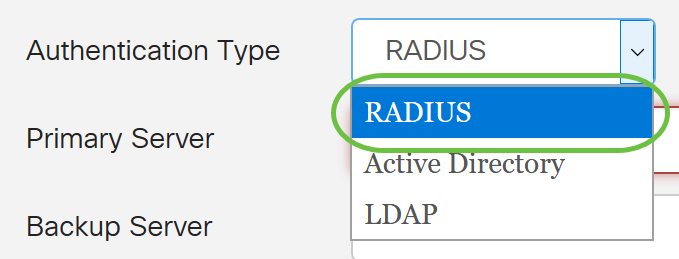
الخطوة 4. في حقل الخادم الأساسي، أدخل عنوان IP الخاص بخادم RADIUS الأساسي.
في هذا المثال، يتم إستخدام 192.168.3.122 كخادم أساسي.

الخطوة 5. في حقل المنفذ، أدخل رقم منفذ خادم RADIUS الأساسي.
ل هذا مثال، استعملت 1645 كالميناء رقم.

الخطوة 6. في حقل خادم النسخ الاحتياطي، أدخل عنوان IP الخاص بخادم RADIUS للنسخ الاحتياطي. وهذا بمثابة تجاوز للفشل في حالة تعطل الخادم الرئيسي.
في هذا المثال، عنوان خادم النسخ الاحتياطي هو 192.168.4.122.

الخطوة 7. في حقل المنفذ ، أدخل عدد خوادم Radius للنسخ الاحتياطي.

في هذا مثال، استعملت 1646 كالميناء رقم.
الخطوة 8. في حقل المفتاح المشترك مسبقا، أدخل المفتاح المشترك مسبقا الذي تم تكوينه على خادم RADIUS.

الخطوة 9. في حقل تأكيد المفتاح المسبق، أعد إدخال المفتاح المشترك مسبقا للتأكيد.

الخطوة 10. طقطقة يطبق.
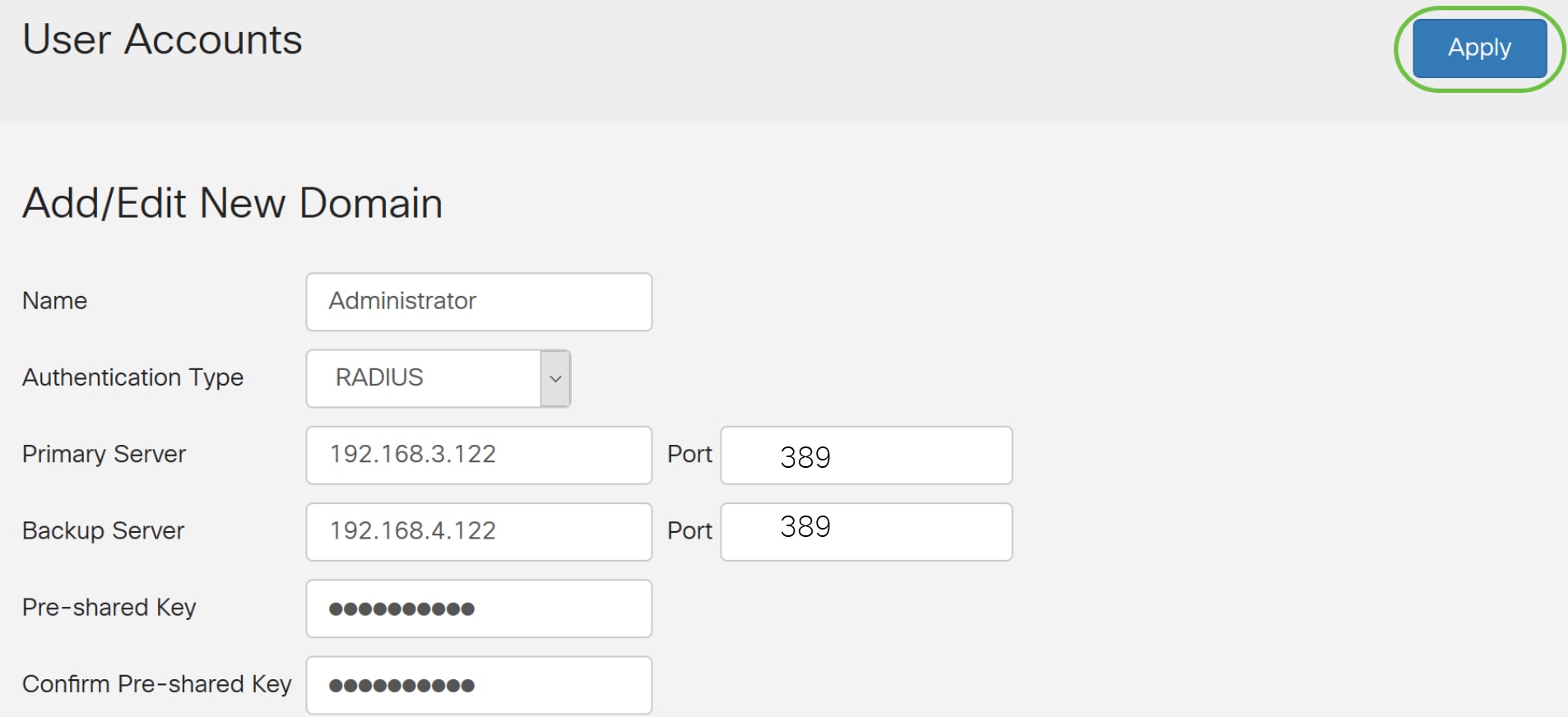
سيتم نقلك إلى صفحة حساب المستخدم الرئيسي. يظهر الآن الحساب الذي تم تكوينه مؤخرا في جدول خدمة المصادقة عن بعد.
لقد انتهيت الآن من تكوين مصادقة RADIUS بنجاح على موجه من السلسلة RV34x.
تكوين Active Directory
الخطوة 1. لإكمال تكوين Active Directory، ستحتاج إلى تسجيل الدخول إلى خادم Active Directory. على الكمبيوتر الشخصي، افتح مستخدمي Active Directory وأجهزة الكمبيوتر وانتقل إلى الحاوية التي سيتم إستخدام حسابات المستخدمين لتسجيل الدخول عن بعد. في هذا المثال، سنستخدم حاوية المستخدمين.
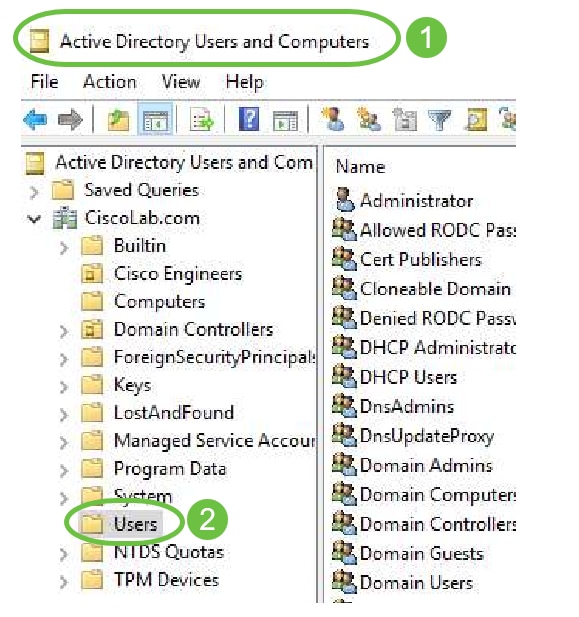
الخطوة 2. انقر بزر الماوس الأيمن فوق الحاوية وحدد خصائص. انتقل إلى علامة التبويب محرر السمات وابحث عن الحقل distinguishedName. إذا لم تكن علامة التبويب هذه مرئية، ستحتاج إلى تمكين عرض الميزات المتقدمة في مستخدمي Active Directory وأجهزة الكمبيوتر والبدء من جديد. اكتب ملاحظة بهذا الحقل وانقر فوق إلغاء الأمر. سيكون هذا هو مسار حاوية المستخدم. كما ستكون هناك حاجة إلى هذا الحقل عند تكوين RV340 ويجب أن يتطابق تماما.
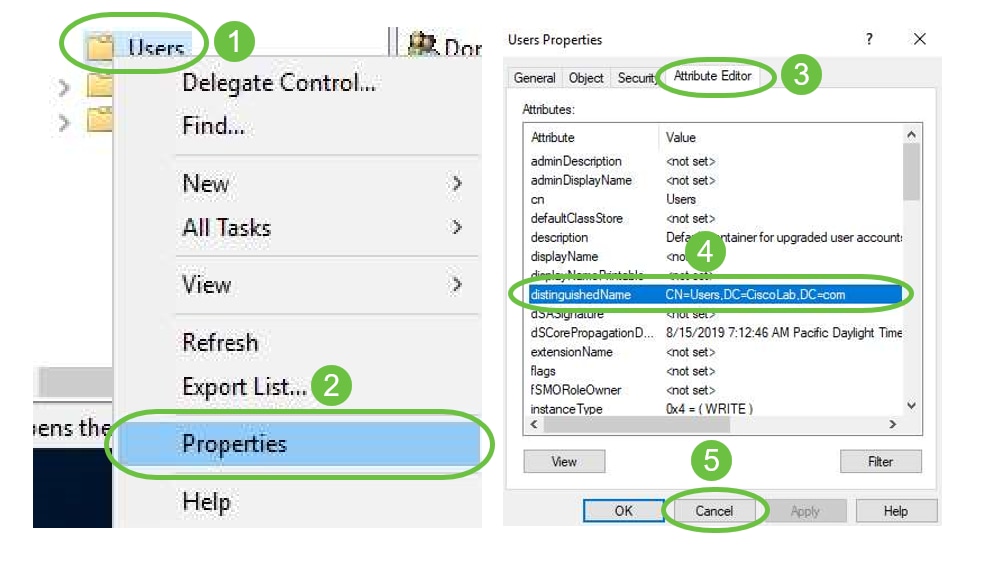
الخطوة 3. إنشاء مجموعة أمان عمومي في نفس الحاوية مثل حسابات المستخدم التي سيتم إستخدامها.
في الحاوية المحددة، انقر بزر الماوس الأيمن على مساحة فارغة وحدد جديد > مجموعة.
حدد ما يلي:
- اسم المجموعة - يجب أن يكون هذا الاسم مطابقا تماما لاسم مجموعة المستخدمين الذي تم إنشاؤه في RV340. في هذا المثال، سنستخدم أدوات VPNUsers.
- نطاق المجموعة - عمومي
- نوع المجموعة - الأمان
وانقر فوق OK.
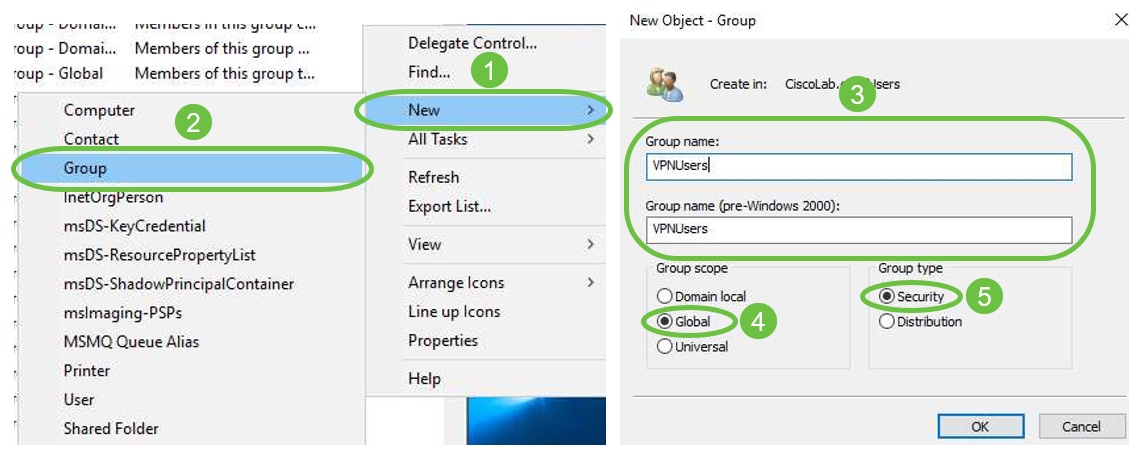
الخطوة 4. لإنشاء حسابات مستخدمين جديدة، قم بما يلي:
- انقر بزر الماوس الأيمن فوق مساحة فارغة في الحاوية وحدد جديد > مستخدم.
- أدخل الاسم الأول، اسم العائلة.
- أدخل اسم تسجيل دخول المستخدم.
- انقر فوق Next (التالي).
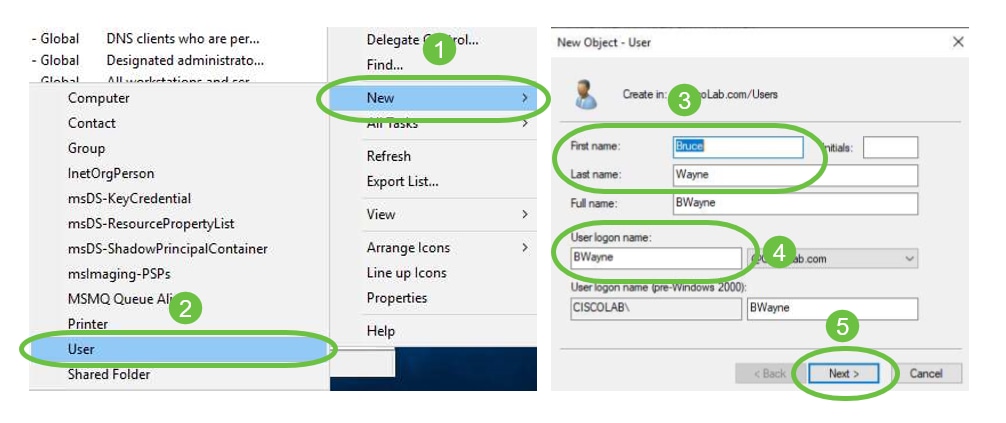
ستتم مطالبتك بإدخال كلمة مرور للمستخدم. إذا كان يجب على المستخدم تغيير كلمة المرور في مربع تسجيل الدخول التالي محددا، فسيتعين على المستخدم تسجيل الدخول محليا وتغيير كلمة المرور قبل تسجيل الدخول عن بعد.
انقر فوق إنهاء.
إذا تم إنشاء "حسابات المستخدمين" بالفعل والتي يجب إستخدامها، فقد يلزم إجراء التسويات. لضبط الاسم القانوني للمستخدم، حدد المستخدم، انقر بزر الماوس الأيمن وحدد إعادة تسمية. تأكد من إزالة كافة المسافات ومن مطابقتها لاسم تسجيل الدخول الخاص بالمستخدم. لن يؤدي هذا إلى تغيير اسم عرض المستخدمين. وانقر فوق OK.

الخطوة 5. بمجرد هيكلة حسابات المستخدم بشكل صحيح، سوف تحتاج إلى منحها حقوق تسجيل الدخول عن بعد.
للقيام بذلك، حدد حساب المستخدم، انقر بزر الماوس الأيمن وحدد خصائص.
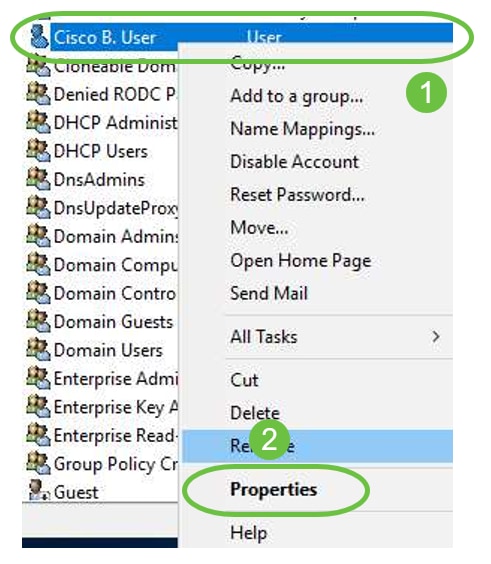
في علامة التبويب خصائص المستخدم حدد محرر السمات وانتقل لأسفل إلى DistinguishedName. تأكد من أن CN الأول يحتوي على اسم تسجيل دخول المستخدم الصحيح بدون مسافات.
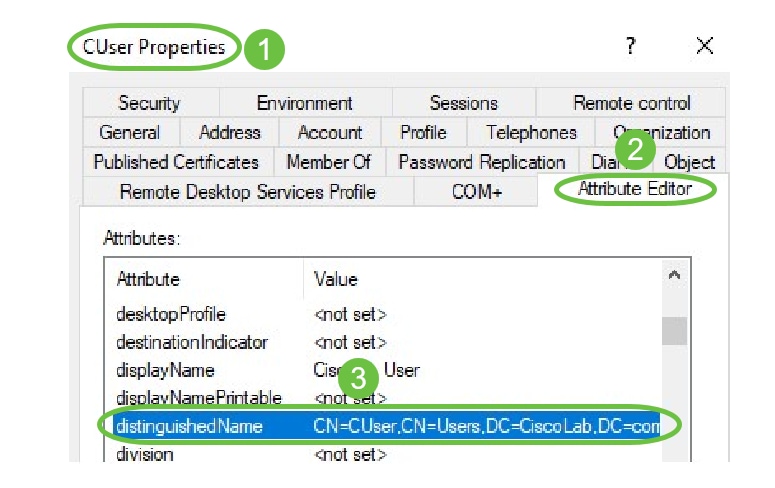
حدد عضو علامة التبويب وانقر فوق إضافة.
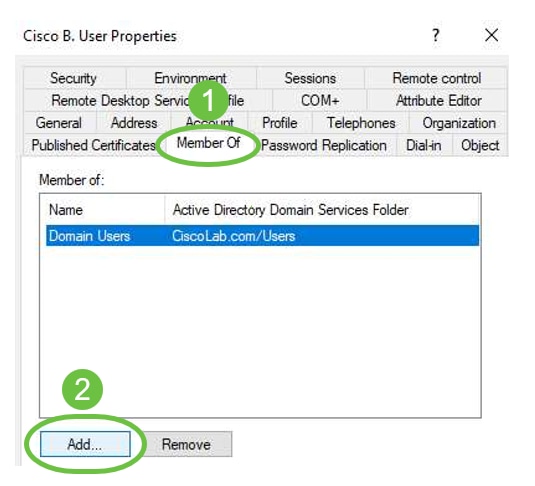
أدخل اسم مجموعة الأمان العمومي وحدد التحقق من الاسم. إذا كان الإدخال تحته خط، فانقر فوق موافق.
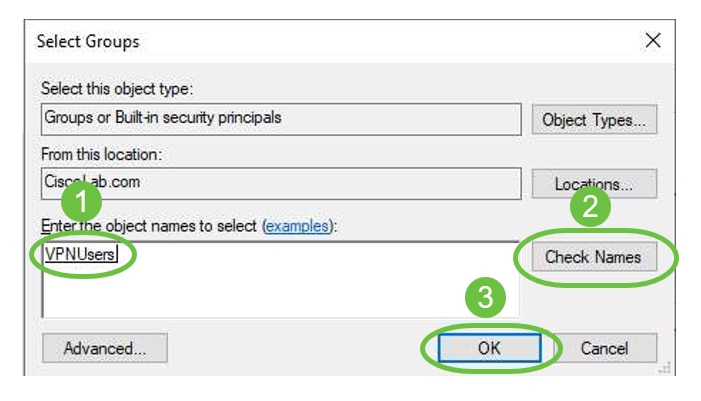
حدد علامة التبويب الطلب الهاتفي. تحت قسم أذن الوصول إلى الشبكة، حدد السماح بالوصول واترك الباقي كإعداد افتراضي.
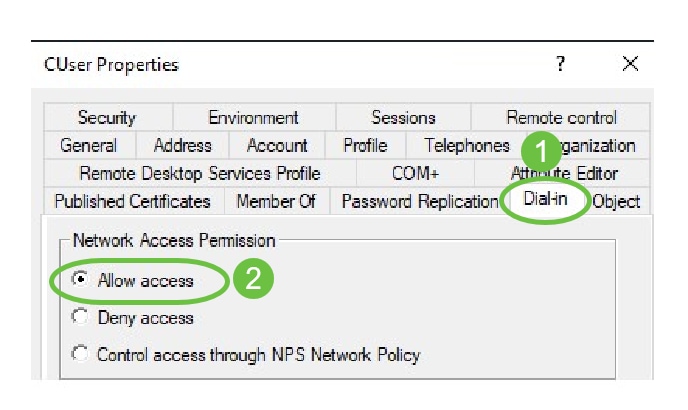
تكامل Active Directory
يتطلب Active Directory تطابق وقت موجه RV34x مع وقت خادم AD. للحصول على خطوات حول كيفية تكوين إعدادات الوقت على موجه من السلسلة RV34x، انقر هنا.
يتطلب AD أيضا أن يحتوي RV340 على مجموعة مستخدمين تتطابق مع مجموعة AD Global Security.
الخطوة 1. انتقل إلى تكوين النظام > مجموعات المستخدمين.
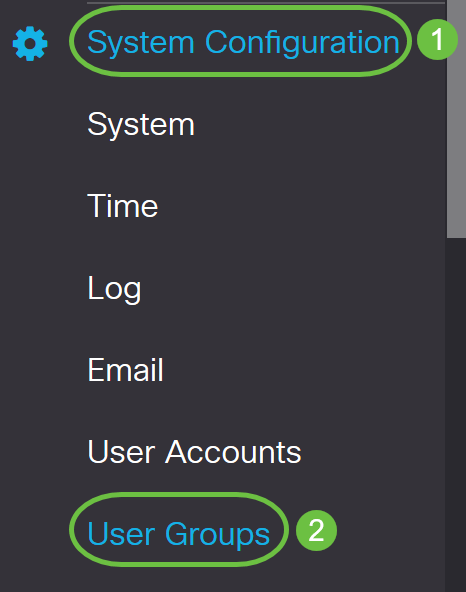
الخطوة 2. انقر على أيقونة زائد لإضافة مجموعة مستخدمين.
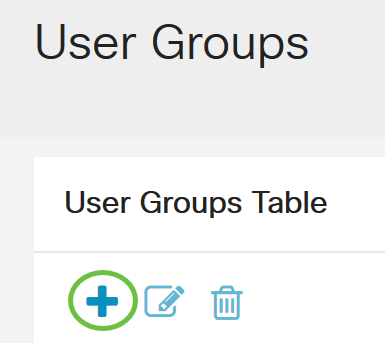
الخطوة 3. أدخل اسم المجموعة. في هذا مثال، هو VPNUsers.
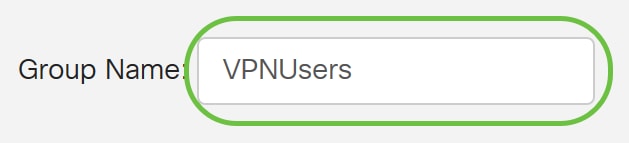
يجب أن يكون اسم المجموعة هو نفس اسم مجموعة أمان AD العمومي.
الخطوة 4. تحت الخدمات، يجب وضع علامة على تسجيل الدخول إلى الويب/NETconf/RESTCONF على أنه معطل. إذا لم ينجح دمج AD على الفور، فسيظل بإمكانك الوصول إلى RV34x.

الخطوة 5. يمكنك إضافة أنفاق الشبكة الخاصة الظاهرية (VPN) التي ستستخدم تكامل AD لتسجيل دخول المستخدمين.
- لإضافة شبكة VPN من عميل إلى موقع تم تكوينها بالفعل، انتقل إلى قسم EZVPN/الطرف الثالث وانقر فوق أيقونة plus. حدد ملف تعريف VPN من القائمة المنسدلة وانقر على إضافة.
- SSL VPN - إذا كان سيتم إستخدام نفق SSL VPN، فحدد السياسة من القائمة المنسدلة المجاورة لتحديد ملف تعريف.
- PPTP/L2TP/802.1x - للسماح لهذه باستخدام AD، ببساطة انقر فوق خانة الاختيار المجاورة لها للسماح.
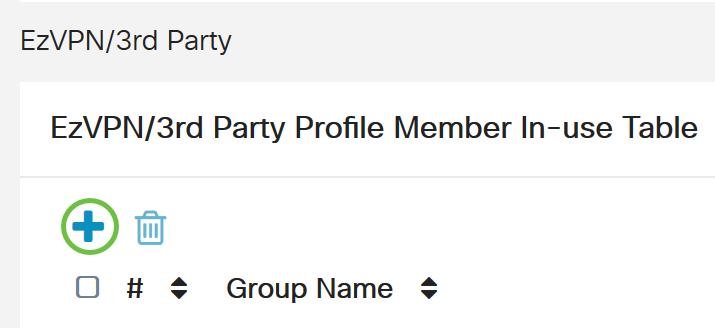
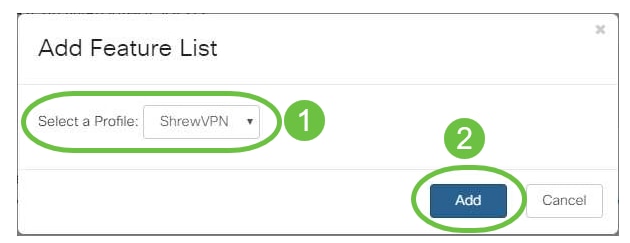

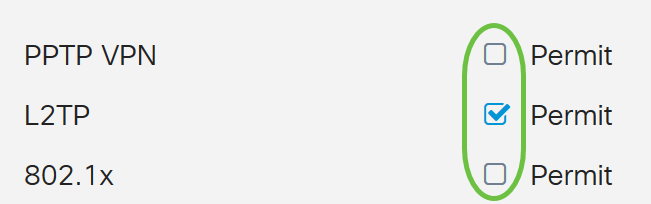
الخطوة 6. انقر فوق تطبيق لحفظ التغييرات.
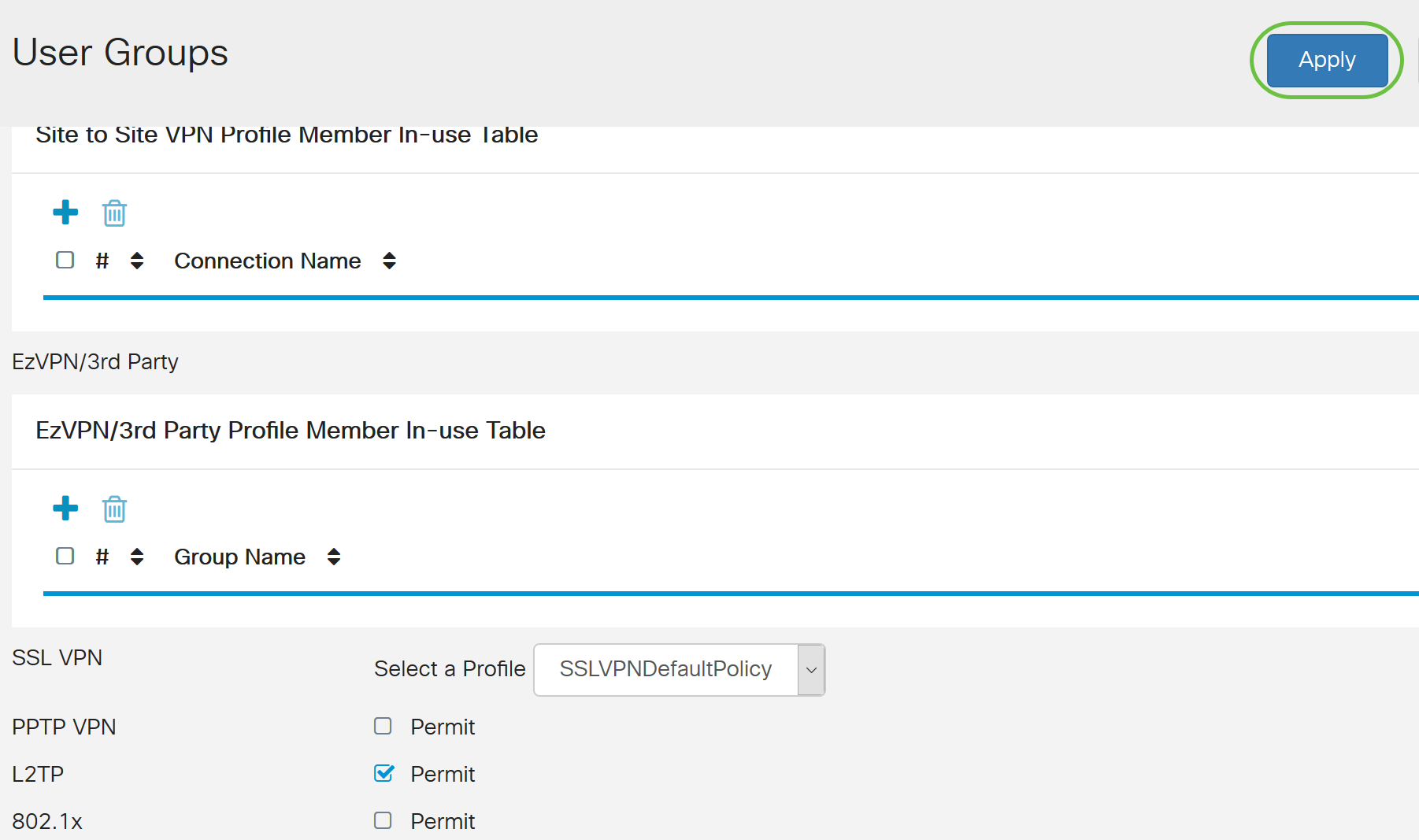
إعدادات تكامل Active Directory
الخطوة 1. انتقل إلى تكوين النظام > حسابات المستخدمين .
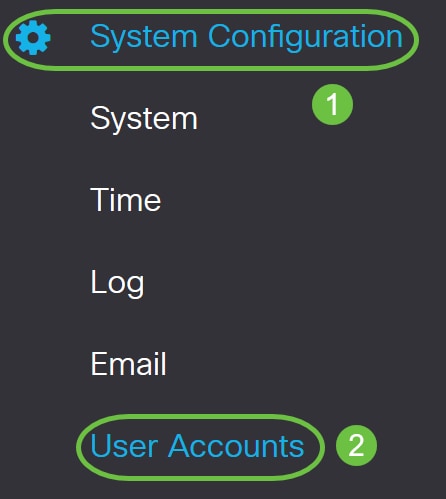
الخطوة 2. في "جدول خدمة المصادقة عن بعد"، انقر فوق إضافة لإنشاء إدخال.
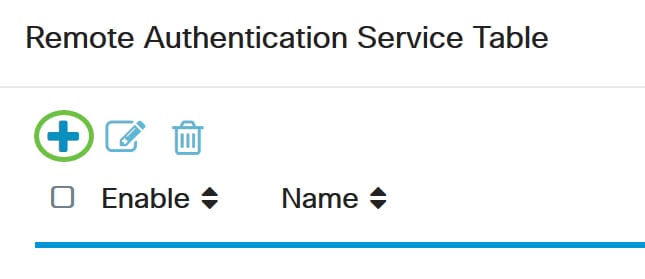
الخطوة 3. في حقل الاسم، قم بإنشاء اسم مستخدم للحساب. في هذا المثال، يتم إستخدام Jorah_Admin.
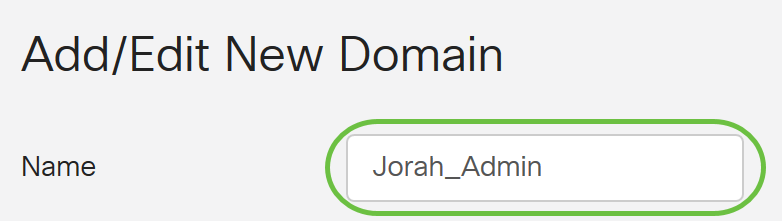
الخطوة 4. من القائمة المنسدلة نوع المصادقة، أختر Active Directory. يتم إستخدام AD لتعيين سياسات واسعة لكل عناصر الشبكة، ونشر البرامج على العديد من أجهزة الكمبيوتر، وتطبيق التحديثات الهامة على مؤسسة بأكملها.
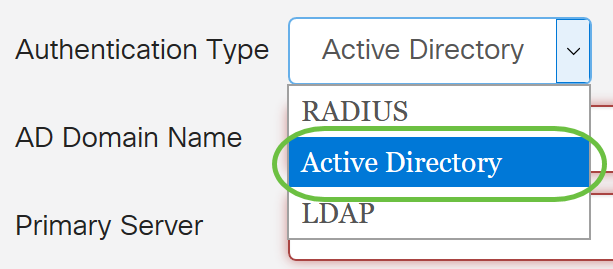
الخطوة 5. في حقل اسم مجال AD، أدخل اسم مجال AD المؤهل بالكامل.
في هذا المثال، يتم إستخدام sambudumain.com.

الخطوة 6. في حقل الخادم الأساسي، أدخل عنوان AD.
في هذا المثال، يتم إستخدام 192.168.2.122.

الخطوة 7. في حقل المنفذ، أدخل رقم منفذ للخادم الأساسي.
في هذا مثال، استعملت 1234 كالميناء رقم.

الخطوة 8. (إختياري) في حقل مسار حاوية المستخدم، أدخل مسار جذر حيث يتم إحتواء المستخدمين.
ملاحظة: في هذا المثال، يتم إستخدام file:Documents/manage/containers.

الخطوة 9. طقطقة يطبق.
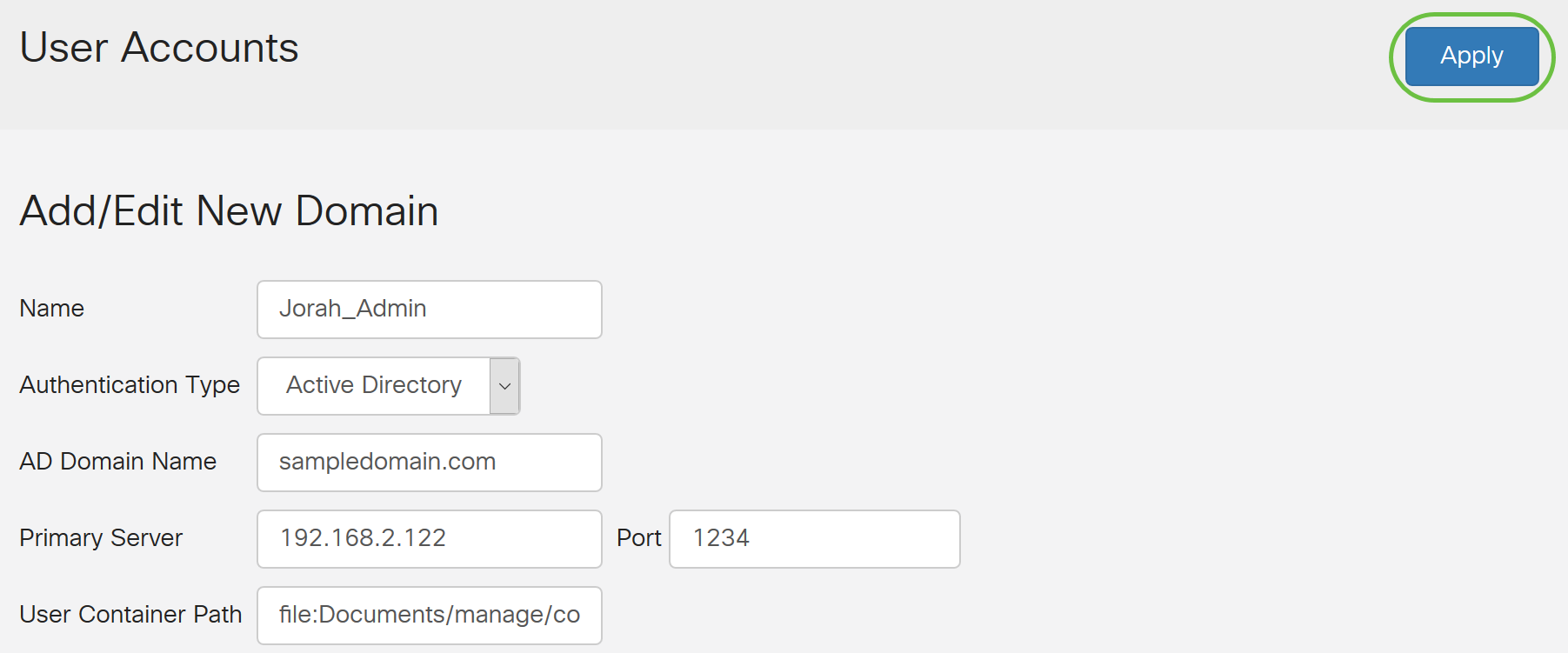
الخطوة 10. قم بالتمرير إلى تسلسل مصادقة الخدمة لتعيين طريقة تسجيل الدخول للخيارات المختلفة.
- تسجيل الدخول إلى الويب/NETfconf/RESTCONF - هكذا تقوم بتسجيل الدخول إلى الموجه RV34x. قم بإلغاء تحديد خانة الاختيار إستخدام الافتراضي وتعيين الأسلوب الأساسي على DB المحلي. سيضمن هذا عدم تسجيل خروجك من الموجه حتى في حالة فشل تكامل Active Directory.
- شبكة VPN من موقع إلى موقع/EzVPN&Other Party Client-to-site - يتم تعيين نفق VPN من عميل إلى موقع لاستخدام AD. قم بإلغاء تحديد خانة الاختيار إستخدام الافتراضي وتعيين الطريقة الأساسية على Active Directory والأسلوب الثانوي على DB المحلي.
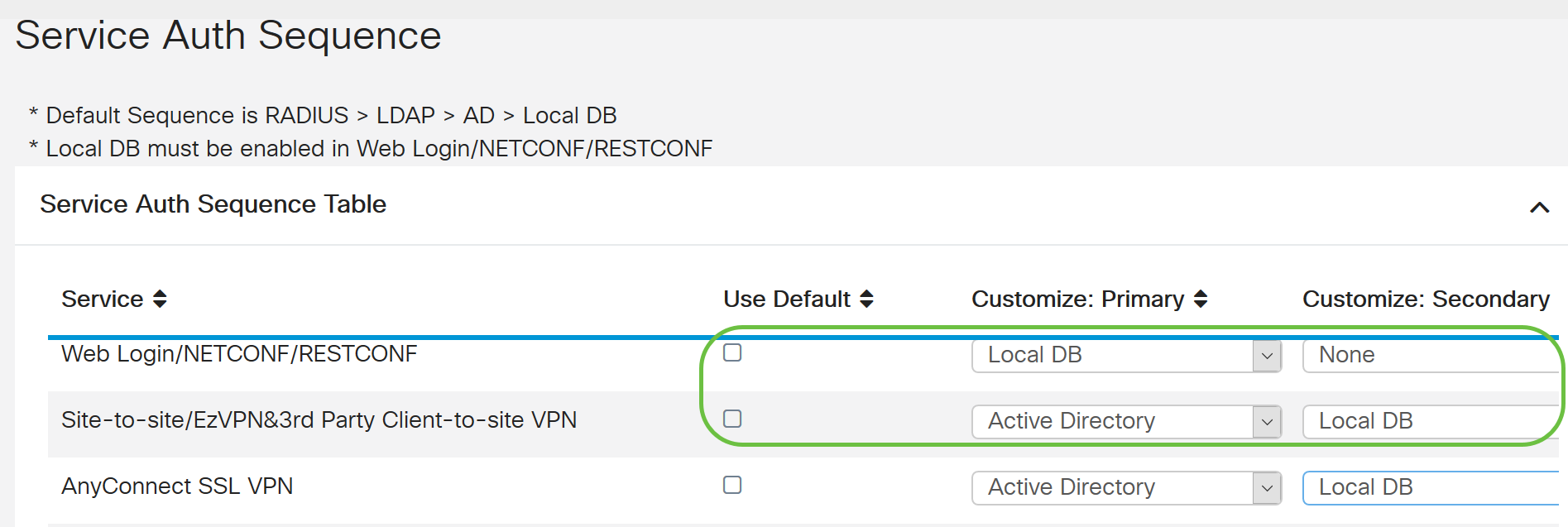
الخطوة 11. طقطقة يطبق.
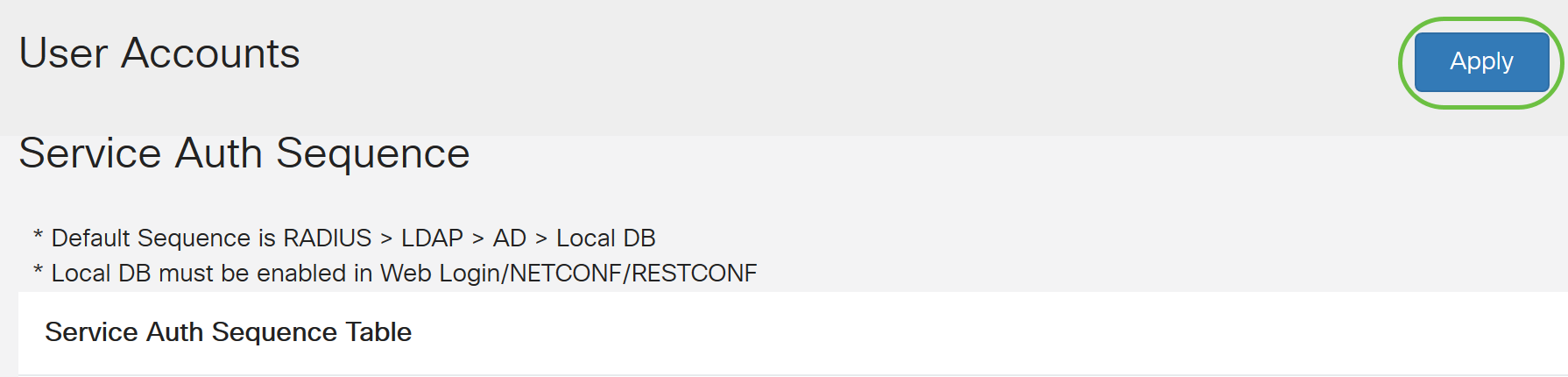
الخطوة 12. احفظ التكوين الجاري تشغيله في تكوين بدء التشغيل.
لقد قمت الآن بتكوين إعدادات Active Directory بنجاح على موجه من السلسلة RV34x.
LDAP
الخطوة 1. في "جدول خدمة المصادقة عن بعد"، انقر فوق إضافة لإنشاء إدخال.
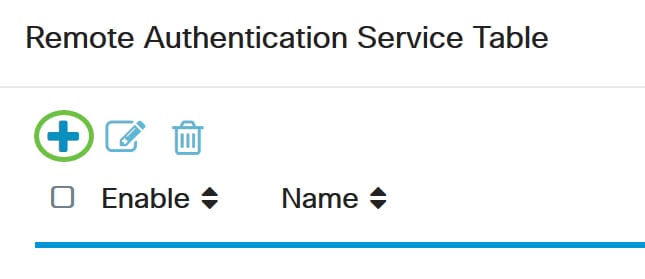
الخطوة 2. في حقل الاسم، قم بإنشاء اسم مستخدم للحساب.
يمكن تكوين حساب مستخدم عن بعد واحد فقط ضمن LDAP.
في هذا المثال، يتم إستخدام dany_admin.

الخطوة 3. من القائمة المنسدلة نوع المصادقة، أختر LDAP. البروتوكول الخفيف للوصول للدليل هو بروتوكول وصول يتم إستخدامه للوصول إلى خدمة الدليل. إنه خادم بعيد يقوم بتشغيل دليل خدمة لإجراء مصادقة للمجال.
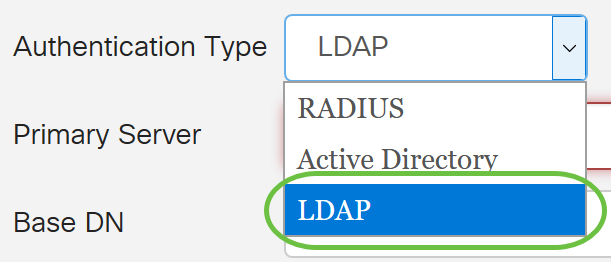
الخطوة 4. في حقل الخادم الأساسي، أدخل عنوان الخادم الخاص ب LDAP.
في هذا المثال، يتم إستخدام 192.168.7.122.

الخطوة 5. في حقل المنفذ، أدخل رقم منفذ للخادم الأساسي.
في هذا مثال، استعملت 122 كالميناء رقم.

الخطوة 6. أدخل الاسم المميز الأساسي لخادم LDAP في حقل DN الأساسي. DN الأساسي هو الموقع الذي يقوم فيه خادم LDAP بالبحث عن المستخدمين عندما يستلم طلب تفويض. يجب أن يطابق هذا الحقل DN الأساسي الذي تم تكوينه على خادم LDAP.
في هذا مثال، استعملت Dept101.

الخطوة 7. طقطقة يطبق. سيتم نقلك إلى جدول خدمة المصادقة عن بعد.
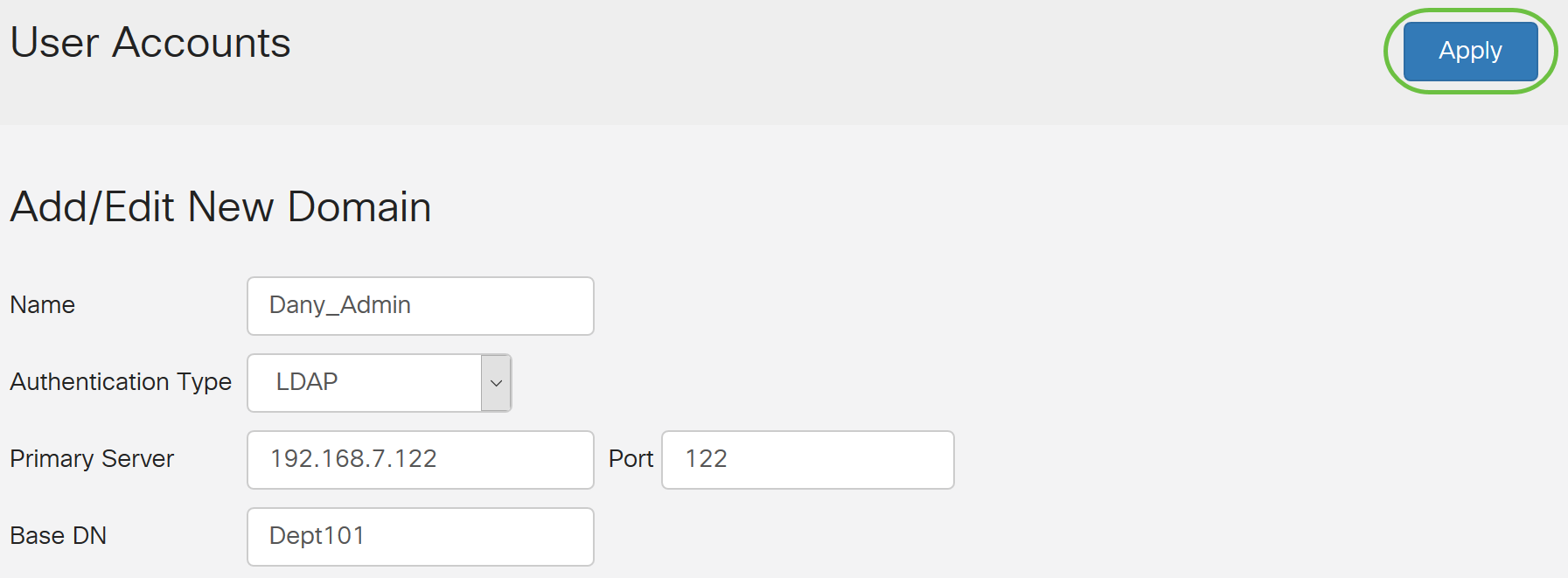
الخطوة 8. (إختياري) إذا كنت تريد تمكين خدمة المصادقة عن بعد أو تعطيلها، حدد خانة الاختيار بجوار الخدمة التي تريد تمكينها أو تعطيلها.
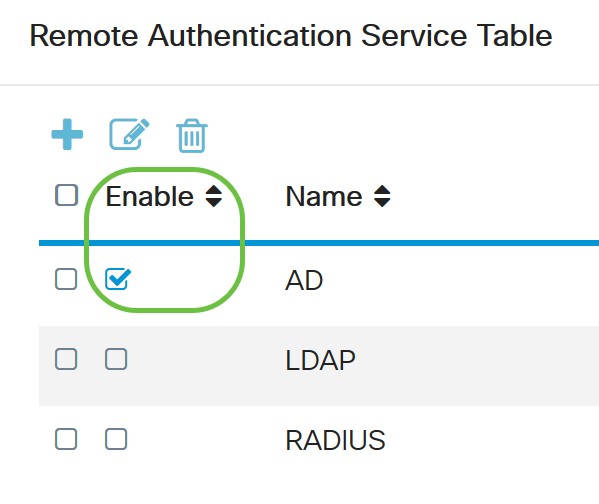
الخطوة 9. طقطقة يطبق.

لقد انتهيت الآن من تكوين LDAP بنجاح على موجه من السلسلة RV34x.
 التعليقات
التعليقات